كيفية تصدير كلمات المرور من Microsoft Edge

تعلم كيفية تصدير كلمات المرور من Microsoft Edge بسهولة وأمان باستخدام خطوات واضحة. قم بتأمين معلوماتك الشخصية بشكل أفضل.
مشكلات Facebook Messenger ليست شائعة ولكن عند حدوثها ، فعادة ما تكون مشكلة كبيرة. يتعلق الخطأ الذي نغطيه اليوم بالغرض الأساسي لهذا التطبيق وهو ، بالطبع ، المراسلة. أبلغ بعض المستخدمين أن Facebook Messenger لن يرسل رسائل ( نصية ، وسائط ، مرفقات ). لدينا بعض الحلول لاقتراحها ومساعدتك في حل المشكلة المطروحة.
جدول المحتويات:
لماذا لا يمكنني إرسال رسائل إلى الأصدقاء على Facebook Messenger؟
هناك بعض الأسباب المحتملة لذلك ، لكننا نلوم في الغالب مشكلات الاتصال أو تلف البيانات المحلية. بالطبع ، لا يمكننا أن ننسى حالات الانقطاع العالمية النادرة.
مهما كان السبب ، تحقق من الخطوات أدناه لحلها.
1. تحقق من حالة خدمات Facebook
شهد Facebook انقطاعًا كبيرًا مؤخرًا ، وبناءً على التقارير ، أثر على المستخدمين في جميع أنحاء العالم. من غير المحتمل أن تحدث المشكلة بشكل متكرر ، ولكن قد تحدث مشكلات في التطبيقات نتيجة لانقطاع عالمي من جانب الخادم.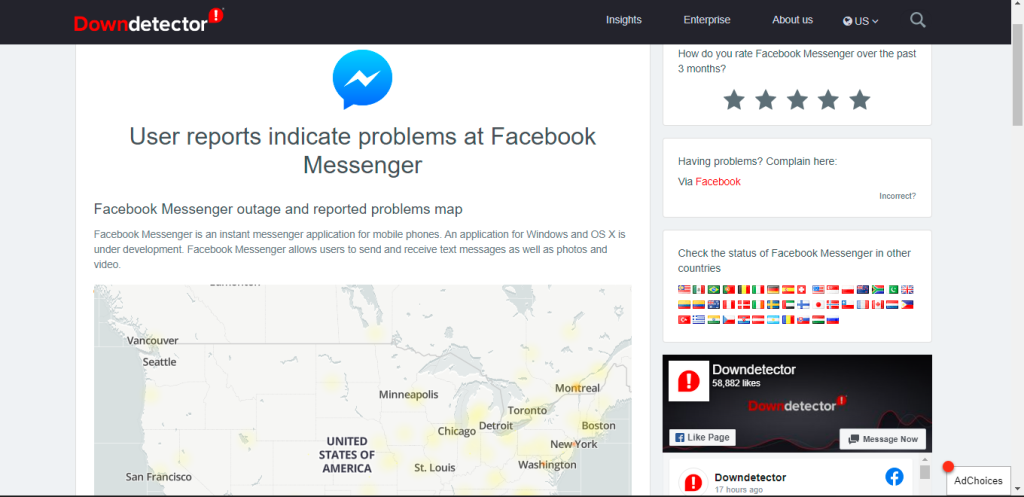
لذا ، قبل الانتقال لاستكشاف المشكلة وإصلاحها من جانبك ، تأكد من تشغيل Facebook Messenger وتشغيله للمستخدمين الآخرين. يمكنك التحقق من حالة خدمات Facebook (بما في ذلك Facebook و Facebook Messenger و WhatsApp و Instagram) على Down Detector ، هنا ، أو التحقق من حساب Twitter الرسمي على Facebook ، هنا .
في حالة وجود بعض المشكلات ، انتظر بضع ساعات ويجب عليهم حلها. من ناحية أخرى ، إذا لم تكن هناك تقارير عن أي انقطاعات رئيسية ، فتابع استكشاف المشكلة وإصلاحها باتباع الخطوات المذكورة أدناه.
2. تحقق من اتصال الشبكة
يكمن السبب الأكثر شيوعًا لهذا الخطأ والأخطاء المماثلة في مشاكل الاتصال. إذا كان اتصالك بالإنترنت بطيئًا للغاية أو لا يمكنك الاتصال ، فلن تتمكن من إرسال أو استقبال الرسائل في Facebook Messenger.
لذلك ، تأكد من اتصال جهاز Android بشبكة Wi-Fi ثابتة أو شبكة بيانات الجوال. أفضل طريقة لمعرفة ما إذا كانت هناك أية مشكلات متعلقة بالاتصال هي استخدام تطبيقات أخرى تعتمد على الشبكة. افتح Chrome وتحقق مما إذا كانت الصفحات يتم تحميلها ، وإذا حدث ذلك ، فتابع إلى الخطوة التالية.
ومع ذلك ، إذا واجهت بعض مشكلات الاتصال ، فأعد تشغيل Android وجهاز التوجيه ، وننسى الشبكة وأعد الاتصال مرة أخرى ، أو جرب بعض الخطوات الأخرى التي وضعناها في مقالة كيفية الإصلاح هذه هنا .
3. امنح كافة الأذونات لـ Messenger
بشكل افتراضي ، لا يتطلب Facebook Messenger أي أذونات للدردشة. أذونات صفر. ومع ذلك ، في بعض الأحيان ، تبدأ تطبيقات الجهات الخارجية في إساءة التصرف إذا لم تحصل على الأذونات المطلوبة. مع وضع ذلك في الاعتبار ، نوصي بالانتقال إلى الإعدادات> التطبيقات> جميع التطبيقات (مدير التطبيقات أو إدارة التطبيقات)> Messenger. بمجرد الوصول إلى هناك ، افتح الأذونات ومنح جميع الأذونات لـ Facebook Messenger.
أيضًا ، أثناء وجودك هناك ، افتح شبكة Wi-Fi وبيانات الجوال أو بيانات الجوال وتأكد من أن Facebook Messenger لديه إذن لاستخدام بيانات الجوال في الخلفية.
4. امسح البيانات المحلية من Facebook Messenger
إذا فشلت الخطوة السابقة في معالجة المشكلة ولا يزال Facebook Messenger لا يرسل رسائل ، فحاول مسح البيانات المحلية من التطبيق. بهذه الطريقة ، ستقوم بإعادة تعيين التطبيق ، ونأمل أن تعالج المشكلة المطروحة. وبالنظر إلى أن Facebook Messenger يكدس الكثير من البيانات لتطبيق مراسلة قائم على السحابة. مما قد يؤدي غالبًا إلى مشكلات ناجمة عن تلف البيانات.
اتبع هذه التعليمات لمسح البيانات المحلية من Facebook Messenger:

5. تحقق من إعدادات الوقت والتاريخ
تعتمد جميع تطبيقات Android على وقت النظام للعمل ، وإذا لم يتم ضبط الوقت والتاريخ بشكل صحيح ، فلن تعمل العديد من التطبيقات على النحو المنشود. أفضل طريقة لضمان ضبط إعدادات الوقت والتاريخ بشكل صحيح هي الالتزام بالإعدادات التلقائية (إعدادات التاريخ والوقت والمنطقة الزمنية المستندة إلى الإنترنت).
فيما يلي كيفية ضبط الوقت والتاريخ التلقائي على جهاز Android الخاص بك:
6. أعد تثبيت Facebook Messenger
يمكنك أيضًا محاولة إعادة تثبيت تطبيق Facebook Messenger والأمل في الأفضل. هذه خطوة قياسية أخرى لتحرّي الخلل وإصلاحه ، وعادةً ما تساعد في بعض المشكلات البسيطة مع تطبيقات الجهات الخارجية والتطبيقات المدمجة.
إليك كيفية إعادة تثبيت Facebook Messenger على هاتفك الذكي:
7. تأكد من أنك غير محظور
أخيرًا ، لا يمكننا التغاضي عن احتمال قيام بعض المستخدمين بحظرك في Facebook Messenger. بغض النظر عن مدى قسوة الصوت ، إذا تم حظرك على Facebook Messenger ، فلن تتمكن من إرسال الرسائل. لا توجد مطالبة لإعلامك بهذا - لن يتم تسليم رسائلك.
أيضًا ، في بعض الأحيان ، قد يستمر ظهور المستخدمين الذين قاموا بإلغاء تنشيط خدمات Facebook في قائمة الدردشة على الرغم من أنهم لا يستخدمون Facebook و Facebook Messenger بعد الآن.
بهذا بعيدًا ، يمكننا أن نختتم هذه المقالة. شكرًا لك على القراءة وتأكد من نشر أسئلتك أو اقتراحاتك في قسم التعليقات أدناه.
تعلم كيفية تصدير كلمات المرور من Microsoft Edge بسهولة وأمان باستخدام خطوات واضحة. قم بتأمين معلوماتك الشخصية بشكل أفضل.
تعلم كيفية استخدام انتقالات الشرائح في PowerPoint لجعل عرضك التقديمي مميزًا وتفاعليًا.
تعرف على كيفية استكشاف خطأ تعذر العثور على عنوان IP للخادم وإصلاحه ، وكذلك احصل على حل سهل لإصلاح هذه المشكلة.
هل تتلقى رسالة الخطأ Err_Cache_Miss أثناء استخدامك Google Chrome؟ إليك بعض الإصلاحات السهلة التي يمكنك تجربتها لإصلاح المشكلة بكفاءة.
اكتشف أفضل 10 مواقع ألعاب غير محظورة في المدارس 2024، حيث يمكنك اللعب مجاناً دون قيود.
تتعلم كيفية إصلاح خطأ ERR_CONNECTION_RESET على أنظمة التشغيل Windows 10 و Mac و Android. اتبع الحلول الفعالة الموصى بها لحل المشكلة بنجاح.
إذا أغلقت علامة تبويب لم تكن تقصد إغلاقها في متصفحك، فمن السهل إعادة فتح علامة التبويب هذه. يمكنك أيضًا فتح علامات تبويب أخرى مغلقة مؤخرًا.
لإصلاح خطأ فشل أجهزة NMI في النظام، استكشف حلولاً متنوعة مثل إجراء فحص SFC، والتحقق من الأجهزة والبرامج، وتحديث برامج التشغيل والمزيد.
إذا كنت تمتلك Samsung Galaxy A12 وواجهت مشكلات، إليك قائمة بالحلول للمشاكل الشائعة.
تعلم كيفية ترقية Windows 11 Home إلى Pro بطريقة سهلة وسريعة. احصل على الميزات المتقدمة من Windows 11 Pro الآن!




![[محلول] كيفية إصلاح خطأ Err_connection_reset على أنظمة التشغيل Windows 10 و Mac و Android؟ [محلول] كيفية إصلاح خطأ Err_connection_reset على أنظمة التشغيل Windows 10 و Mac و Android؟](https://luckytemplates.com/resources1/images2/image-9016-0408150337456.png)

![كيفية إصلاح خطأ فشل أجهزة NMI على أنظمة التشغيل Windows 10 و 8.1 و 8 [محدث] كيفية إصلاح خطأ فشل أجهزة NMI على أنظمة التشغيل Windows 10 و 8.1 و 8 [محدث]](https://luckytemplates.com/resources1/images2/image-349-0408150737967.png)

